
ZBrush逆引き - メッシュ全体に凹凸を均一にのせる
メッシュ全体に凹凸を均一につける方法を紹介します。
この方法は、例えばシーンに、コンクリートブロックを置きたい場合や、キャラクターの服装でもこもことしたマフラーなどがある場合等に使えます。

今回はサーフェスノイズを活用していきます。
得られる結果

サーフェスノイズの使い方
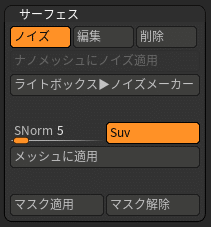
1.凹凸を乗せたいメッシュを用意します。
2.ツール>サーフェス>ノイズを有効にします。
3.編集を押すことで、乗せるノイズと強さを調整できます。

4.ノイズスケールを調整する。
ノイズスケールを調整すると、ノイズの大きさが変動します。
メッシュの大きさに応じで、ノイズスケールの適正サイズが変わります。
5.OKを押して結果を反映
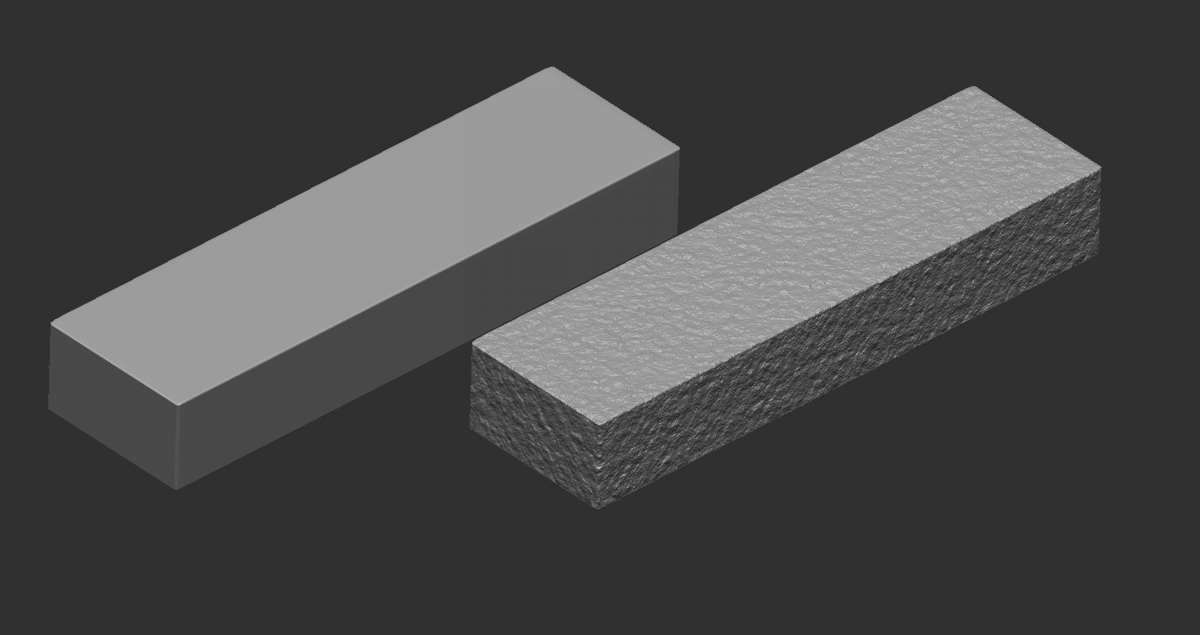
OKを押した時点では、まだ実際にメッシュには適応されておらず、表示上、凹凸が見えているという"3Dノイズ"という状態です。
6.メッシュ密度とノイズ適用結果
仮表示の凹凸から実際にメッシュへ凹凸を反映したい場合には、"メッシュに適用を押します。"ですが、この時、メッシュの密度が足りない場合には凹凸がぼけたような形で反映されます。
細かい凹凸が見える形で反映したい場合にはツール>ジオメトリ>ディバイド等で頂点の密度を上げる必要があります。

他パターンを付けたい場合
簡単なノイズ以外のパターンを乗せたい場合、NoisePlugをクリックしてみましょう。
1.NoisePlugを開く

2.NoisePlugでパターンを選ぶ

NoisePlugで好きなパターンを選択し、OKを押します。
試しにErosionを選択してみます。
3.パラメーターを調整

基本ノイズを混ぜるの欄を0にしないと、ノイズパターンが合わせて乗ります。
プラグインスケールを調整することで、Erosionが乗るサイズを調整し、強度を調整することで、Erosionの強さを決められます。
あとは上記解説のようにディバイド等でメッシュの密度を調整し、メッシュに適用すれば、メッシュにパターンが反映されます。
